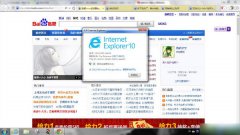默认情况下,windows7系统桌面默认会显示任务栏的,一些用户觉得任务栏非常碍眼,看起来也比较不美观,为凸显个性化,想要隐藏任务了。那么windows7怎么完全隐藏任务栏?其实隐藏任务栏方法很简单,下面给大家带来win7完全隐藏任务栏的方法。
具体方法如下:
1、打开电脑,发现下方的任务栏一直显示在这里,想把它隐藏掉,这样屏幕看起来就清爽多了。
2、鼠标右键点击任务栏的空白处,弹出菜单,选择“属性”设置。
3、在属性设置中勾选“自动隐藏任务栏”项。
4、点击“确定”或“应用”完成设置的保存。
5、任务栏就自动的隐藏了,鼠标放在下方将会自动的显示出来,没有操作又会自动的隐藏起来的。
6、如果需要设置为显示,就将其前面的勾去掉。
上述教程内容也就是win7完全隐藏任务栏的方法,如果想要恢复只要取消勾选“自动隐藏任务栏”选项即可,是不是很简单,感兴趣的用户可以尝试。